Talaan ng nilalaman
Kumusta! Ang pangalan ko ay June. Isa akong graphic designer na gustong sumubok ng iba't ibang font para sa mga bagong proyekto. Kapag pinahihintulutan ng oras, gusto kong gumawa ng sarili kong mga font para maging kakaiba sa karamihan. Nagsimula akong lumikha ng mga font sa Adobe Illustrator, at gumagamit ako ng mga editor ng font upang lumikha ng mga font sa TTF o OTF na format.
Pagkatapos subukan ang ilang mga editor ng font, pumili ako ng anim na pinakamahusay na gumagawa ng font at ibabahagi ko sa iyo ang aking karanasan sa paggamit ng mga ito. Nagsimula ako sa FontForge dahil ito ay libre at propesyonal, ngunit pagkatapos ay natuklasan ko ang iba pang mga pagpipilian na mahusay din para sa disenyo ng font.
Mahalagang piliin ang tamang tool para sa tamang layunin dahil maaaring gawing simple ng ilang tool ang proseso ng trabaho na hindi magagawa ng ibang mga tool. Halimbawa, Bago ko natutunan ang tungkol sa mga editor ng font, ginamit ko upang i-convert ang aking sulat-kamay sa mga font sa pamamagitan ng pagsubaybay dito gamit ang pen tool, at ito ay napakahabang proseso.
Tingnan kung aling font editor ang pinakamainam para sa iyo.
6 na Pinakamahuhusay na Tagagawa ng Font na Sinuri
Sa seksyong ito, tatalakayin ko ang tungkol sa anim na tool sa disenyo ng font kabilang ang mga opsyon na madaling gamitin sa nagsisimula, pinakamainam para sa propesyonal na paggamit, at ilang libreng opsyon.
Depende sa kung paano mo ito ginagamit, may iba't ibang software ng disenyo ng font para sa iyong daloy ng trabaho. Ang ilang mga gumagawa ng font ay mas madaling gamitin kaysa sa iba, ang ilan ay may mas advanced na mga tampok, at ang gastos ay maaaring libre o daan-daang dolyar.
1. Glyphs Mini (Pinakamahusay para sa Mga Nagsisimula)
- Pagpepresyo:mga proyekto. Kung halos hindi ka nagdidisenyo ng mga font, maaari itong maging isang mahusay na pagpipilian dahil libre ito at mayroon pa ring mga pangunahing tampok sa paggawa ng font. Mas madaling gamitin ito kaysa sa FontForge at may mas simpleng interface.
Nasubukan mo na ba ang alinman sa software ng disenyo ng font na ito? Alin ang ginagamit mo? Huwag mag-atubiling mag-iwan ng komento sa ibaba.
$49.99 na may 30-araw na libreng pagsubok - Pagiging tugma: macOS 10.11 (El Capitan) o mas mataas
- Mga pangunahing tampok: Gumawa ng solong -master OpenType Fonts, i-edit ang mga glyph na may advanced na vector tool
- Mga Kalamangan: Malinis na interface, madaling magsimula.
- Kahinaan: Mga limitadong feature at suporta para sa propesyonal na paggamit.
Gusto ko ang simple at malinis na interface ng Glyphs mini na nagpapadali sa pag-navigate para ma-access ang mga feature. Sa kaliwang panel, maaari mong piliing i-edit ang mga glyph ayon sa kategorya, wika, atbp.

I-double click ang glyph na gusto mong gawin at magbubukas ito ng window kung saan maaari kang lumikha at mag-edit ng glyph gamit ang mga tool sa vector sa itaas. Maaari kang magsimula sa mga primitive na rectangle at mga tool na hugis bilog at gamitin ang pen tool o lapis upang magdagdag ng mga detalye. Mayroon ding mga mabibilis na tool para umikot, paikutin, at ikiling ang glyph.

Kung hindi ka sigurado tungkol sa anumang tool, maaari mong tingnan ang Glyphs Mini handbook o iba pang online na tutorial. Madali akong magsimula sa Glyph Mini gamit ang mga pangunahing tool sa disenyo ng font nito, gayunpaman, wala itong mga advanced na feature gaya ng pag-edit ng kulay, matalinong mga bahagi tulad ng mga brush, layer, atbp.
Kung ikaw ay nagdududa sa pagitan ng Glyphs o Glyphs mini, maaari kang magpasya batay sa iyong workflow. Ang Glyphs mini ay isang mas simple at mas magaan na bersyon ng Glyphs. Kung nagtatrabaho ka sa typography sa isang mataas na propesyonal na antas, kung gayon ang Glyphs ay isang mas mahusay na pagpipilianpara sa iyo kaysa sa Glyphs mini.
Halimbawa, gumagawa ako ng mga font paminsan-minsan para sa mga partikular na proyekto, ngunit hindi kinakailangang magkaroon ng mahigpit na panuntunan para sa kanilang mga format, atbp. Sa kasong ito, nakita kong mas nababagay ang Glyphs mini sa aking daloy ng trabaho habang ako hindi kailangan ng maraming advanced na feature na inaalok ng Glyphs.
Dagdag pa, ang pagkakaiba ng presyo sa pagitan ng Glpyhs at Glyphs Mini ay kapansin-pansin. Ang Glyphs Mini ay $49.99 , o maaari mong kunin ito sa Setapp nang libre kung mayroon kang Setapp subscription plan. Dahil ang Glyphs ay isang mas propesyonal na gumagawa ng font na may mas advanced na feature, mas mataas din ang gastos. Makakakuha ka ng Glyphs sa halagang $299 .
2. Fontself (Pinakamahusay para sa Mga Gumagamit ng Adobe)
- Pagpepresyo: $39 para sa Adobe Illustrator o $59 para sa parehong Adobe Illustrator & Photoshop
- Compatibility: Adobe Illustrator o Photoshop CC 2015.3 o mas mataas
- Mga pangunahing tampok: Magdisenyo ng mga font sa Adobe Illustrator o Photoshop
- Mga Pros: Magdisenyo ng mga font sa iyong pamilyar na software, madaling gamitin
- Kahinaan: Gumagana lang sa Illustrator at Photoshop, hindi sa iba pang app
Bahagyang naiiba sa ibang mga gumagawa ng font, ang Fontself ay hindi isang app mismo, ito ay isang extension para sa Adobe Illustrator at Photoshop CC.
Ito ay isang mahusay na pagpipilian para sa mga gumagamit ng Illustrator at Photoshop dahil pinapayagan ka nitong lumikha nang direkta sa software na pamilyar sa iyo at napakadaling gamitin. Ang kailangan mo lang gawin ay buksan angextension sa Illustrator o Photoshop, at i-drag ang mga titik sa extension panel upang i-edit at i-install ang font.
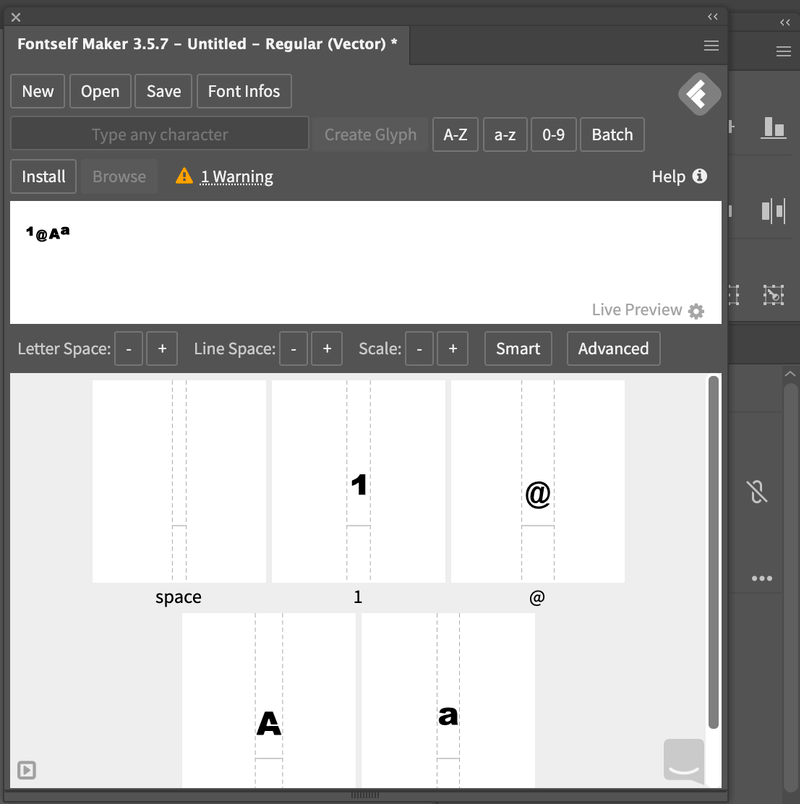
Madali ring isaayos ang alignment at format dahil mayroon itong mga Smart tool na nagbibigay-daan sa iyong mag-kern nang hindi isa-isa ang mga glyph (bagama't inirerekomenda ito para sa propesyonal na paggamit).

Ang Fontself Maker ay mahusay din para sa pera. Maaari kang makakuha ng Fontself para sa Adobe Illustrator sa halagang $39 (isang beses na bayad), o kunin ang Illustrator at Photoshop bundle sa halagang $59 (isang beses na bayad). Nakuha ko ang Illustrator-only plan dahil pangunahing ginagawa ko ang aking typography work sa Adobe Illustrator.
Pipiliin ko ang Fontself bilang pinakamahusay na opsyon para sa mga baguhan na gumagamit ng Adobe Illustrator o Photoshop. Kaya sa palagay ko ang downside ng Fontself ay hindi nito sinusuportahan ang iba pang software (pa), na naglilimita sa grupo ng gumagamit nito.
3. FontLab (Pinakamahusay para sa Mga Propesyonal)
- Pagpepresyo: $499 na may a 10 araw na libre trial
- Compatibility: macOS (10.14 Mojave -12 Monterey o mas bago, Intel at Apple Silicon) at Windows (8.1 – 11 o mas bago, 64-bit at 32-bit)
- Mga pangunahing tampok: Mga advanced na tool sa vector at freehand drawing o mga paglikha ng font
- Mga Kalamangan: Full-feature na propesyonal na gumagawa ng font, sumusuporta sa mga pangunahing format ng font
- Kahinaan: Mamahalin, hindi madaling gamitin sa mga nagsisimula
Ang FontLab ay isang advanced na gumagawa ng font na perpekto para sa mga propesyonal na designer. Kaya molumikha at mag-edit ng mga OpenType na font, variable na font, color font, at web font. Sinusuportahan din nito ang iba't ibang wika at maging ang mga emojis.

Oo, ang interface ay mukhang napakalaki, kapag ginawa mo ang dokumento, ngunit sa sandaling mag-click ka sa paggawa ng isang partikular na glyph, ito ay magiging mas mahusay.

Bilang kumpletong editor ng font, ang FontLab ay may maraming mga tool at feature na nagbibigay-daan sa iyong lumikha ng anumang uri ng font. Maaari mong gamitin ang brush o lapis upang lumikha ng mga script ng font (mas gusto ko ang brush), at gamitin ang panulat kasama ng iba pang mga tool sa pag-edit ng vector upang gumawa ng mga serif o san serif na mga font.
Sa totoo lang, kinailangan ko ng isang habang upang malaman kung paano gumamit ng ilang mga tool, kaya oo, mayroong isang curve sa pag-aaral at malamang na hindi ito isang magandang opsyon para sa kumpletong mga nagsisimula. Gayundin, ang pagpepresyo nito – $499 , sa palagay ko ay napakalaking pamumuhunan bilang isang baguhan, ngunit tumawag ka 🙂
Sa pangkalahatan gusto ko ang karanasan sa paggamit ng FontLab, gayunpaman, isang bagay na Medyo nakakaabala sa akin ay minsan kapag inuulit ko ang isang aksyon, nag-crash ang FontLab at humihinto.
( Gumagamit ako ng FontLab 8 sa isang MacBook Pro. )
4. Glyphr Studio (Pinakamagandang Browser Option)
- Pagpepresyo: Libre
- Pagiging tugma: Batay sa web
- Mga pangunahing tampok: Gumawa ng mga font mula sa simula o mag-import ng mga balangkas ng SVG na format mula sa software ng disenyo
- Mga Kalamangan: Hindi kumukuha ng espasyo sa iyong computer, madaling gamitin
- Kahinaan: Mga limitadong feature
Glyphr Studioay isang libreng online na font editor para sa lahat. Madali itong gamitin at may mga pangunahing tampok sa paggawa ng font. Maaari kang lumikha ng iyong sariling mga font mula sa simula, o i-load ang mga umiiral na font upang gumawa ng mga pag-edit.

Simple ang interface at madali mong mahahanap ang mga tool na kailangan mo. Sa panel sa kaliwang bahagi, maaari mong manu-manong isaayos ang mga setting ng iyong mga pag-edit.

Maaaring kailanganin mong tumingin sa ilang mga tutorial upang makapagsimula kung wala kang gaanong karanasan sa mga tool sa vector, ngunit talagang madaling tumalon at simulan ang paglalaro gamit ang tool dahil ang mga tool ay medyo standard.
Gayunpaman, hindi ka makakagawa ng mga script font sa Glyphr Studio dahil wala silang mga tool sa pagguhit tulad ng mga lapis o brush.
5. Calligraphr (Pinakamahusay para sa Mga Font ng Sulat-kamay)
- Pagpepresyo: Libre o Pro na bersyon mula $8/buwan
- Pagiging tugma: Web-based
- Mga pangunahing tampok: Template ng font, i-convert ang sulat-kamay sa digital na font
- Mga Pros: Madaling gamitin, mag-alok ng sunud-sunod na gabay
- Mga Kahinaan: Makagagawa lang ng mga sulat-kamay na font
Ang Calligraphr ang dapat gamitin para sa pag-convert ng iyong mga tunay na sulat-kamay na mga font sa mga digital na font. Bagama't sinusuportahan din ng ilang iba pang software ang mga script font, kakailanganin mong i-trace ang iyong sulat-kamay sa papel gamit ang mga tool sa vector.

Ang bentahe ng Calligraphr ay na maaari mong i-scan at i-convert ang iyong sulat-kamay nang direkta upang gawing downmagagamit na mga format ng font tulad ng TTF o OTF. Dagdag pa, maaari mong gamitin ang mga font para sa komersyal na paggamit.
Kailangan mong gumawa ng account at mag-log in para magamit ang Calligraphr, ngunit libre ito at hindi nila hinihingi ang iyong impormasyon sa pagsingil. Sa sandaling lumikha ka ng isang account, maaari kang mag-upload ng mga larawan ng iyong sulat-kamay o i-download ang kanilang template upang magamit bilang gabay para sa iyong sulat-kamay.

Kung mag-a-upgrade ka sa Pro account ( $8/buwan ), magkakaroon ka ng access sa mga feature tulad ng mga ligature, ayusin ang spacing ng titik para sa mga solong character, opsyon sa pag-backup ng data, atbp.
Sa pangkalahatan, ang Calligraphr ay isang gumagawa ng font na nagpapasigla sa sulat-kamay. Iyon ay sinabi, wala itong maraming mga pagpipilian sa pag-edit ng vector. Kaya kung gusto mong gumawa ng serif o san serif font, hindi ito isang opsyon. Ngunit palagi mo itong magagamit kasama ng isa pang gumagawa ng font dahil libre pa rin ito 😉
6. FontForge (Pinakamahusay na Libreng Opsyon)
- Pagpepresyo: Libre
- Pagiging tugma: macOS 10.13 (High Sierra) o mas mataas, Windows 7 o Mas Mataas
- Mga pangunahing tampok: Vector tool para sa paglikha ng font, sumusuporta sa mga pangunahing format ng font
- Mga Kalamangan: Propesyonal na software sa disenyo ng font, sapat na mga mapagkukunan sa pag-aaral
- Kahinaan: Lumang user interface, matarik na curve ng pag-aaral.
Ang FontForge ay isang sopistikadong tagalikha ng font, at libre itong gamitin. Pinili ko ito bilang ang pinakamahusay na libreng opsyon bukod sa iba pa dahil mayroon itong higit pang mga tampok para sa paglikha ng iba't ibang uri ngmga font at sumusuporta sa mga pangunahing format tulad ng PostScript, TrueType, OpenType, SVG, at bitmap na mga font.

Bilang isa sa mga unang gumagawa ng font, ang FontForge ay may medyo luma na user interface (kung saan ako ay hindi isang tagahanga), at ang mga tool ay hindi kinakailangang paliwanag sa sarili. Medyo nahihirapan akong gamitin. Gayunpaman, mayroong maraming kapaki-pakinabang na mapagkukunan ng pag-aaral, at kahit ang FontForge mismo ay may isang pahina ng tutorial.

Kung naghahanap ka ng libreng propesyonal na software sa pagdidisenyo ng font, ang FontForge ang dapat gamitin. Gayunpaman, tandaan na ang UI ay maaaring medyo mahirap masanay at kung bago ka sa pag-edit ng vector, aabutin ka ng ilang oras upang matutunan kung paano gamitin ang software.
Mga FAQ
Narito ang higit pang mga tanong na maaaring mayroon ka tungkol sa disenyo ng font at mga editor ng font.
Paano ko ididisenyo ang sarili kong font?
Ang karaniwang proseso ay upang ilabas ang font sa papel, i-scan ito, at i-trace ito gamit ang software ng disenyo ng font. Ngunit maaari ka ring lumikha ng mga font gamit ang mga tool ng vector nang direkta gamit ang gumagawa ng font. Kung gumagawa ka ng mga cursive na font o iba pang sulat-kamay na font, dapat kang gumamit ng graphic na tablet.
Paano ka magiging isang taga-disenyo ng typography?
Bagaman madaling magdisenyo ng font, ang pagiging isang propesyonal na taga-disenyo ng typography ay nangangailangan ng higit pang kaalaman. Dapat kang magsimula sa pamamagitan ng pag-aaral ng kasaysayan ng typography, iba't ibang uri ng mga font, mga pangunahing panuntunan, at pagkatapos ay maaari kang magdisenyo ng mga font para sa propesyonal na paggamit.
Ano ang pinakamahusay na software ng Adobe para gumawa ng mga font?
Sa isip, ang Adobe Illustrator ay ang pinakamahusay na software ng Adobe para sa paglikha ng font dahil mayroon itong lahat ng mga tool sa vector na kailangan mo, ngunit gusto rin ng ilang tao na gumamit ng InDesign upang gumawa ng mga font. Maaari mong gamitin ang alinman sa InDesign o Adobe Illustrator upang idisenyo ang font, pagkatapos ay gumamit ng editor ng font o extension upang i-save ang format ng font.
Konklusyon: Aling Font Editor ang Pipiliin
Kung nagtatrabaho ka sa typography sa isang mataas na propesyonal na antas na nangangailangan ng mahigpit na pag-format, pagkatapos ay pumili ng isang sopistikadong gumagawa ng font tulad ng FontForge o Font Lab. Personal kong gusto ang Font Lab dahil sa malinis nitong interface at mas advanced na feature, ngunit kung naghahanap ka ng libreng font editor, pumunta sa FontForge.
Ang Glyphs Mini ay isang magandang opsyon para sa mga baguhan na bago sa disenyo ng typography o mga baguhan dahil simple ito ngunit may mga pangunahing feature sa pag-edit ng font. Dagdag pa, ito ay mas abot-kaya.
Para sa mga gumagamit ng Adobe Illustrator na gumagawa ng mga custom na font nang basta-basta, lubos kong inirerekomenda ang Fontself dahil madali itong gamitin, at magagamit mo ito bilang extension na nakakatipid din ng kaunti sa espasyo ng iyong computer.
Kapaki-pakinabang ang Calligraphr para sa paggawa ng mga font na istilo ng sulat-kamay dahil sini-scan at pinasisigla nito ang iyong sulat-kamay nang hindi na kailangang i-trace itong muli sa digital. Dahil libre ito, maaari mo itong gamitin kasama ng iba pang mga editor ng font.
Ang Glyphr Studio ay isang magandang alternatibo para sa mabilis na font

